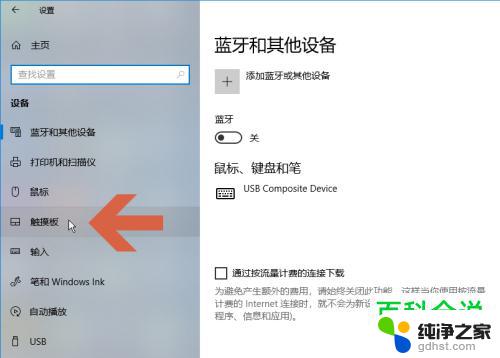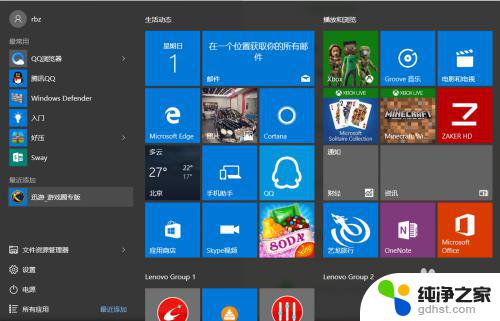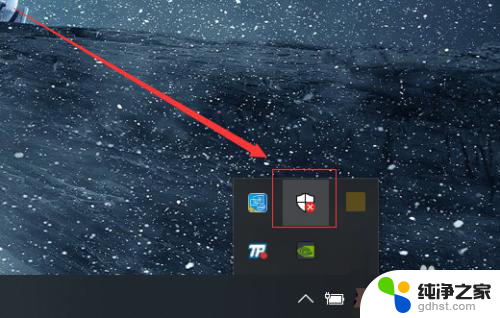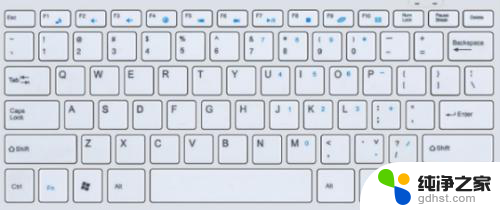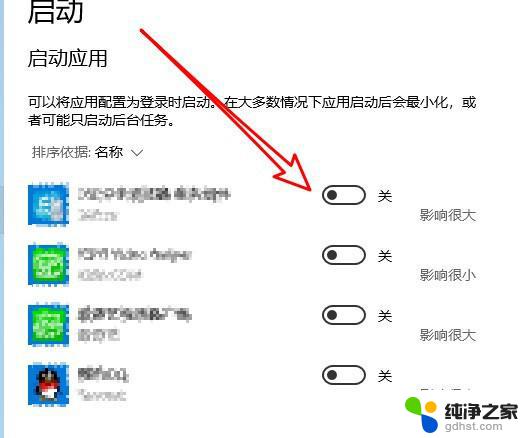win10系统如何关闭窗口特效
更新时间:2023-12-23 17:54:32作者:yang
Win10系统作为目前最常用的操作系统之一,拥有许多令人惊叹的功能和特效,其中窗口特效是为了提升用户体验而设计的。有时候我们可能需要关闭这些特效,以便在使用电脑时获得更好的性能和流畅度。Win10系统中的动画特效是如何开启和关闭的呢?本文将为大家详细介绍Win10系统关闭窗口特效的方法,让我们一起来了解吧。
具体方法:
1.首先我们鼠标移到屏幕左下角的win图标上,点击win键
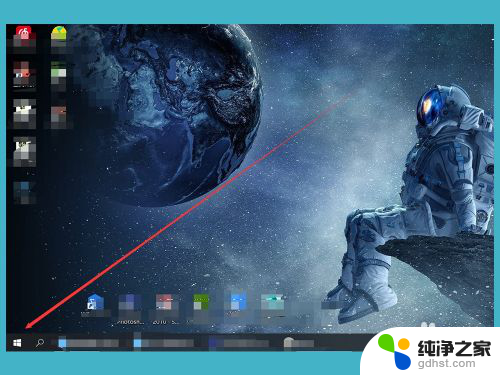
2.点开之后,我们找到左下角齿轮状的图标【设置】,我们点开设置
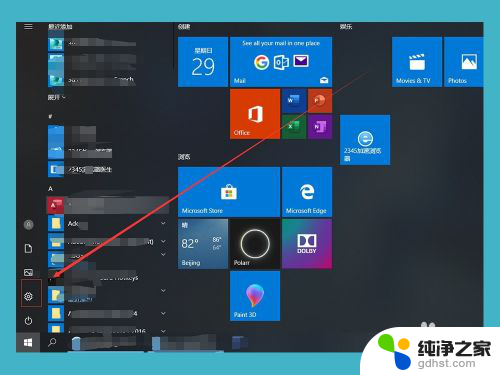
3.点开设置之后,有很多选项,下面我们找到其中的【轻松使用】选项。

4.点击设置页面的“轻松使用”设置,进入轻松使用页面。在轻松设置界面,点击底部的“其它选项”。然后在右侧的视觉选项下面就可以看到“在Windows中播放动画”,默认这项是开启的,我们选择将其“关闭”就可以关闭Win10窗口动画效果了
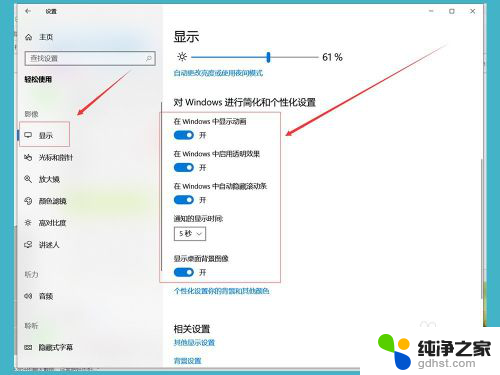
以上就是Win10系统如何关闭窗口特效的全部内容,如果你遇到了这种情况,不妨按照以上方法来解决,希望对大家有所帮助。